在这篇文章中,您将学习如何停止在平台上接收垃圾消息。
垃圾邮件会增加您的收件箱混乱,可能会触发不必要的工作流或代理分配。 垃圾邮件可能还包含可能导致恶意软件的有害链接。
发现一种简单有效的方法来管理垃圾邮件,减少平台上收到的不必要的消息,从而最大限度地减少对您业务运营的干扰。
如果联系人被错误地屏蔽,您可以随时解除屏蔽并恢复通信。
方法
通过联系人模块阻止联系人 (仅适用于所有者和经理)
在阻止联系人之前,您可能需要参考这里 了解这样做的影响。
通过收件箱模块阻止联系人
在查看来自某个联系人的对话时,您可能会发现这条消息是垃圾邮件。 请按照以下步骤进行管理:
转到 收件箱 > 找到包含垃圾邮件的对话。
在消息传递控制台中,单击操作菜单图标。
点击 阻止联系人。 您将看到一条确认消息。
点击 确认 以确认,您将收到一条表示阻止成功的消息。
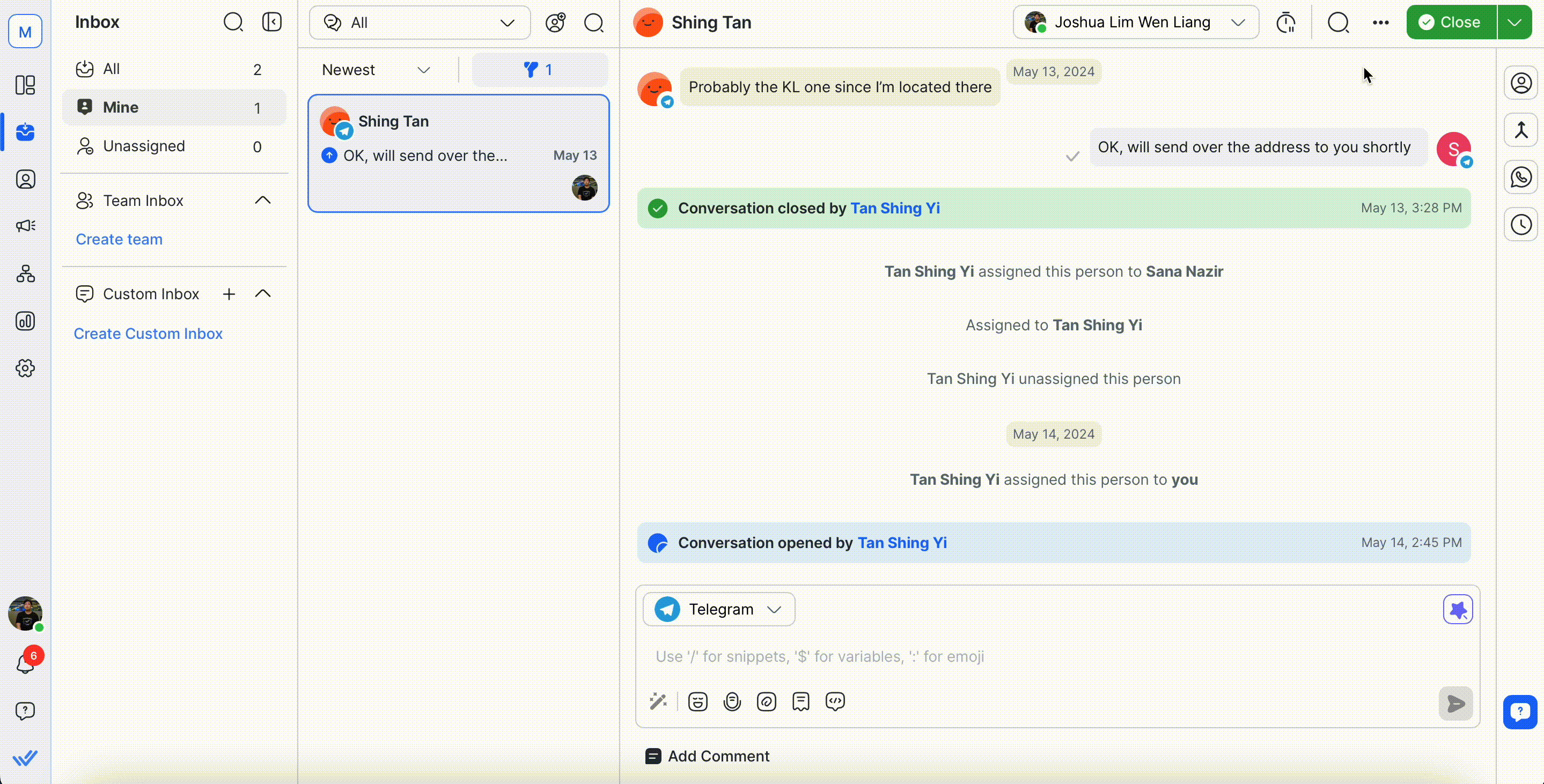
通过联系人模块阻止联系人
您还可以从联系人列表中阻止联系人。 但是,只有业主和经理才能访问此模块。 请按照以下步骤管理垃圾邮件:
转到 联系人并找到发送垃圾邮件的联系人。
在 操作 列下,单击与联系人平行的操作菜单图标。 或者,单击联系人的姓名或个人资料照片以显示联系人的个人资料,然后单击操作菜单图标。
点击 阻止联系人。 您将看到一条确认消息。
点击 确认 来确认,您将收到一条表示阻止成功的消息。
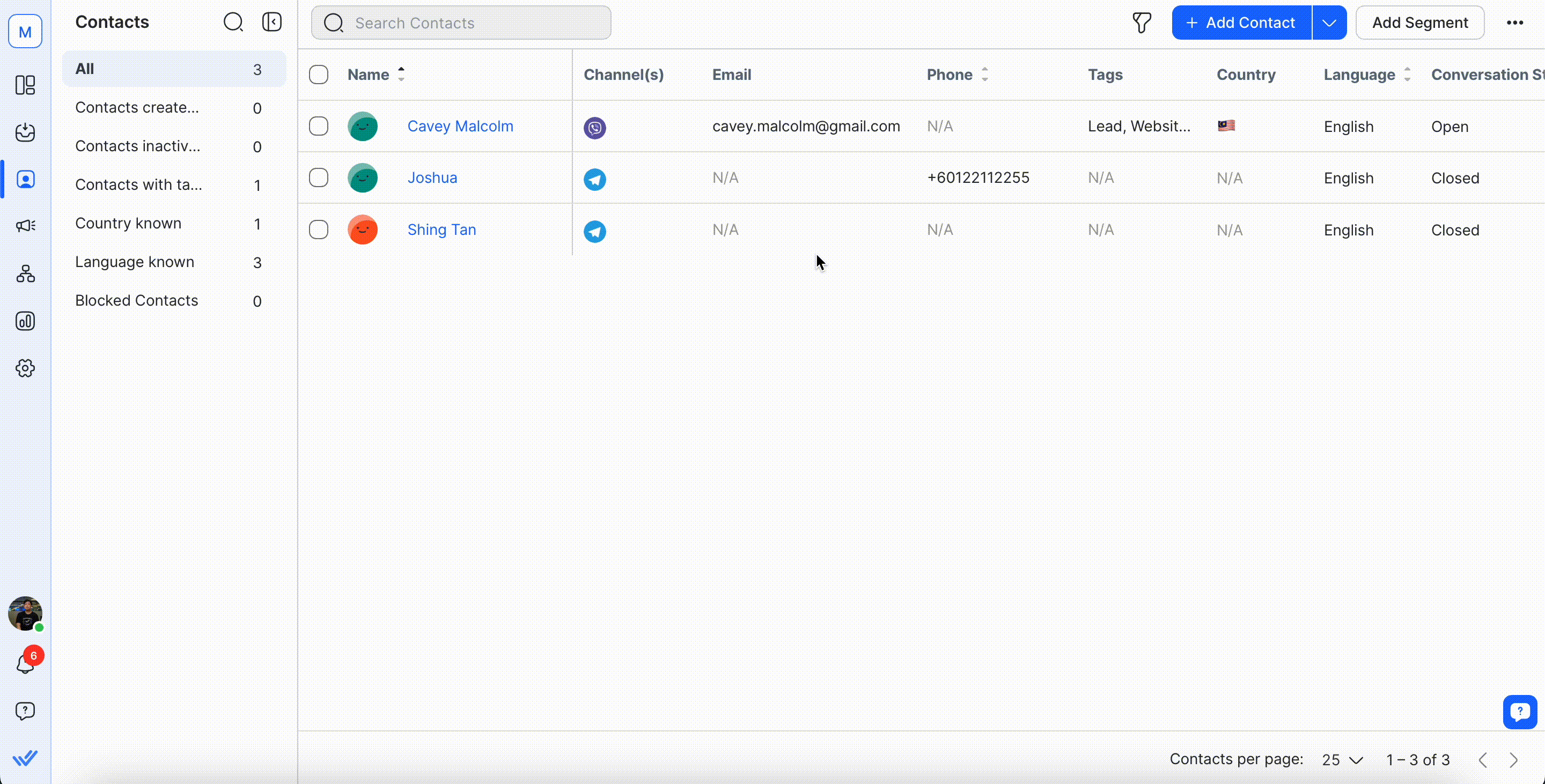
解除阻止联系人
如果您意外阻止了联系人,您可以随时使用与阻止联系人相同的方法撤消该操作。 您将看到对于被阻止的联系人可用的 解除阻止联系人 选项。 这样,您就可以恢复对话了。
通过收件箱模块解除阻止:
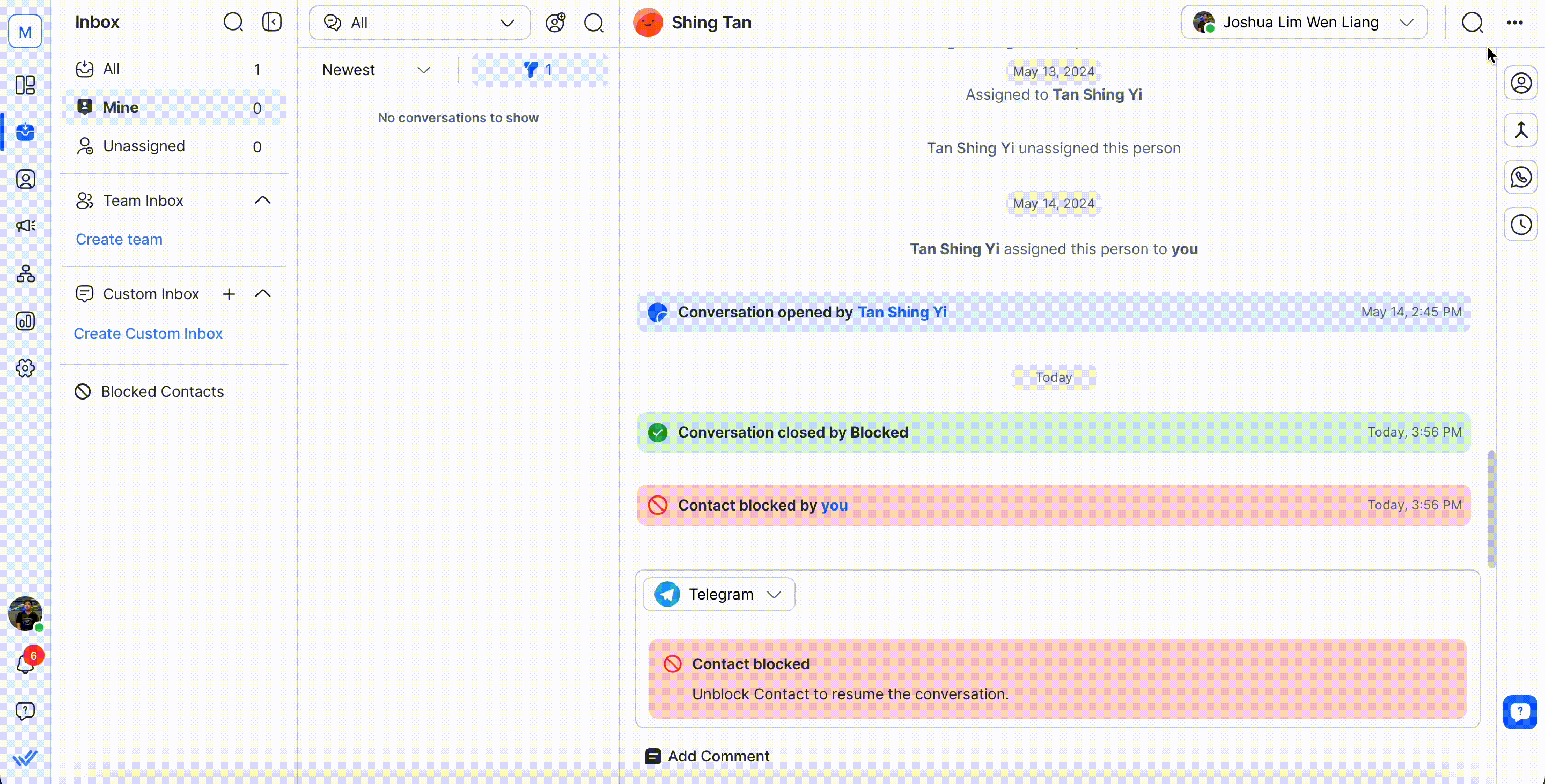
通过联系人模块解除阻止:
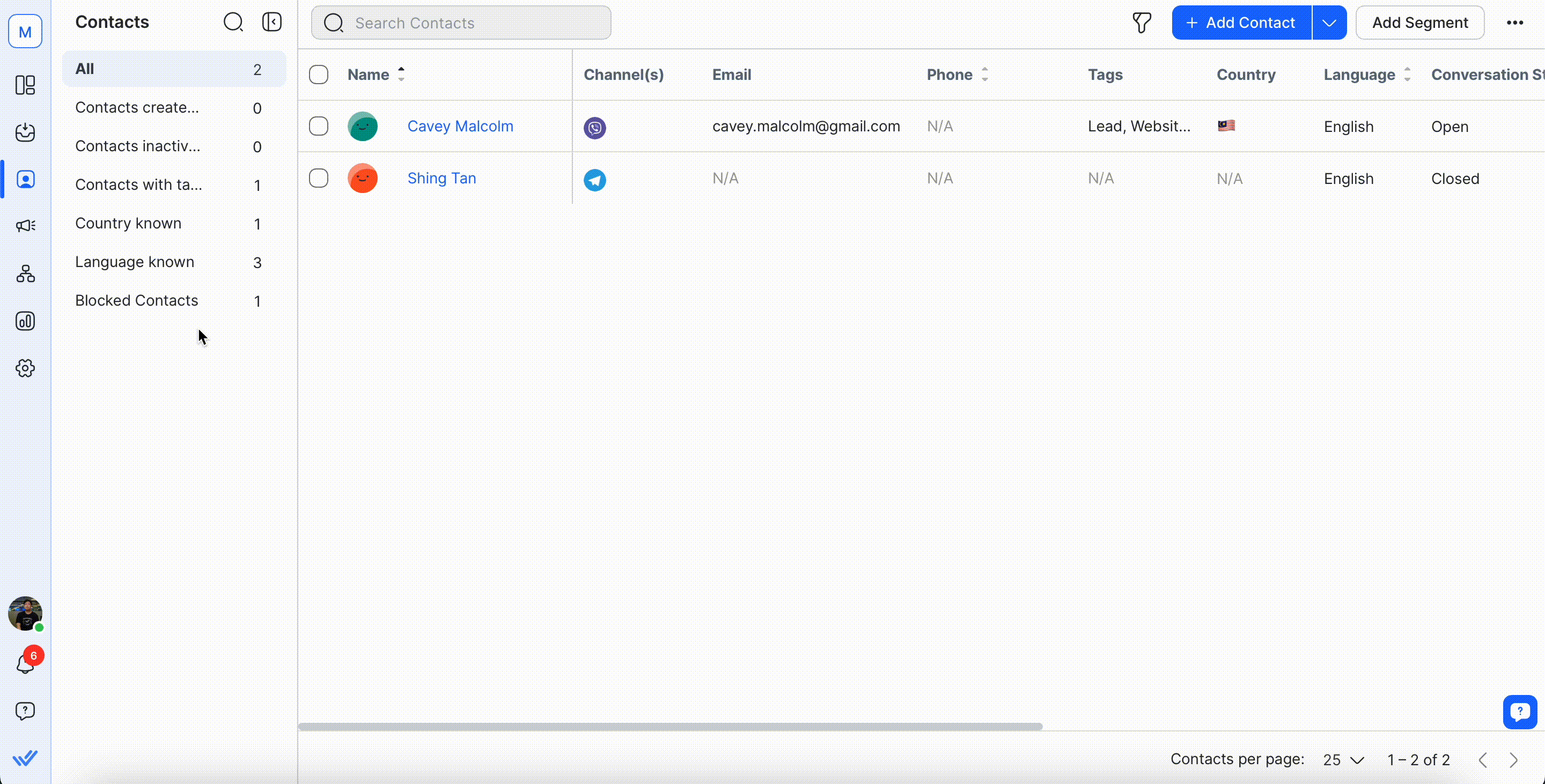
阻止联系的影响
无法接收联系人的消息
阻止发生后,联系人发送的任何消息都不会显示在收件箱模块的对话窗口中,也不会计入下一个计费周期的每月活跃联系人 (MAC) 使用量。
联系人互动已禁用
您将无法发送任何消息或与联系人互动。 该联系人的消息控制台将被禁用。
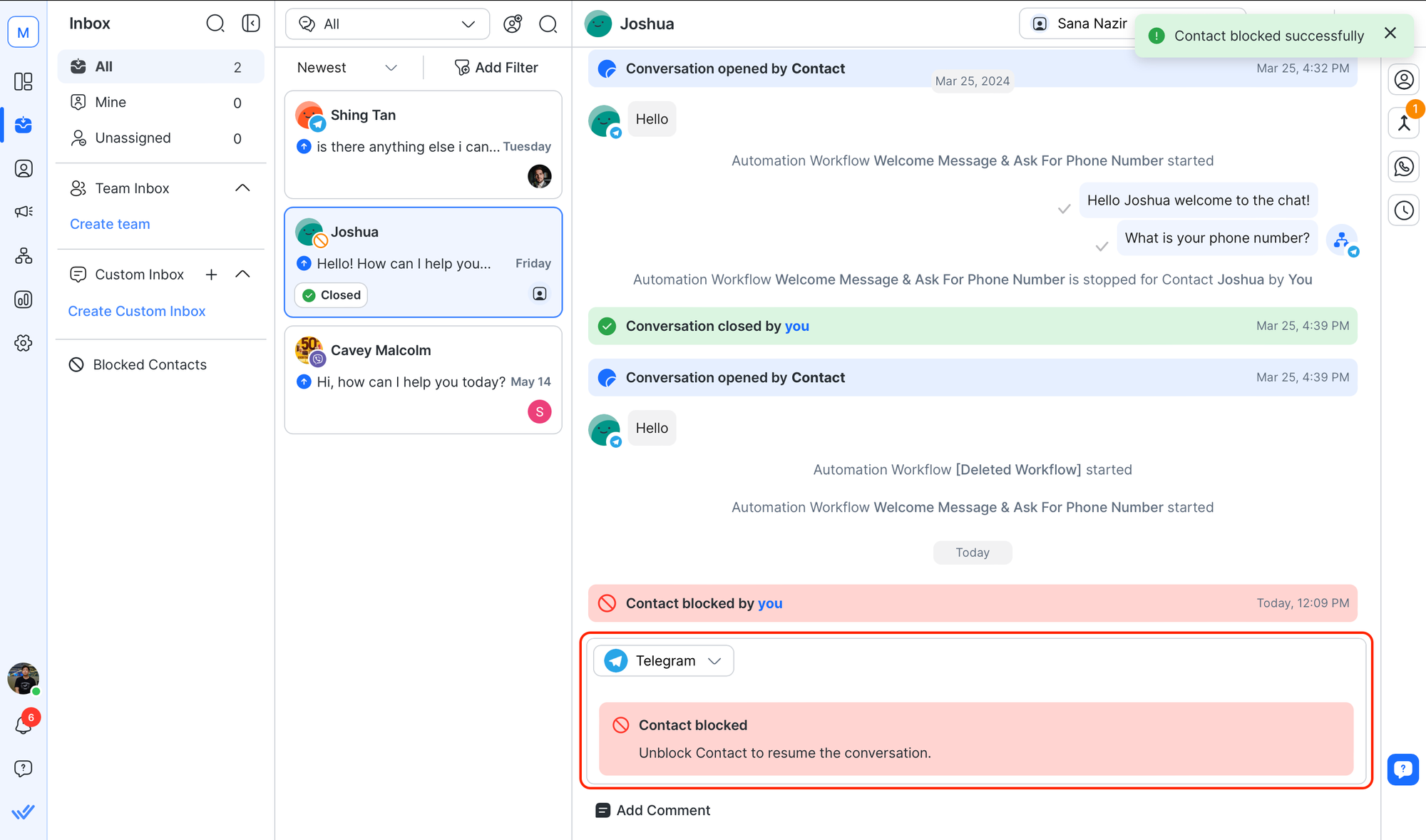
对话已关闭并被阻止
对话将自动关闭并被阻止。 对话将被移至 已阻止的联系人 收件箱。
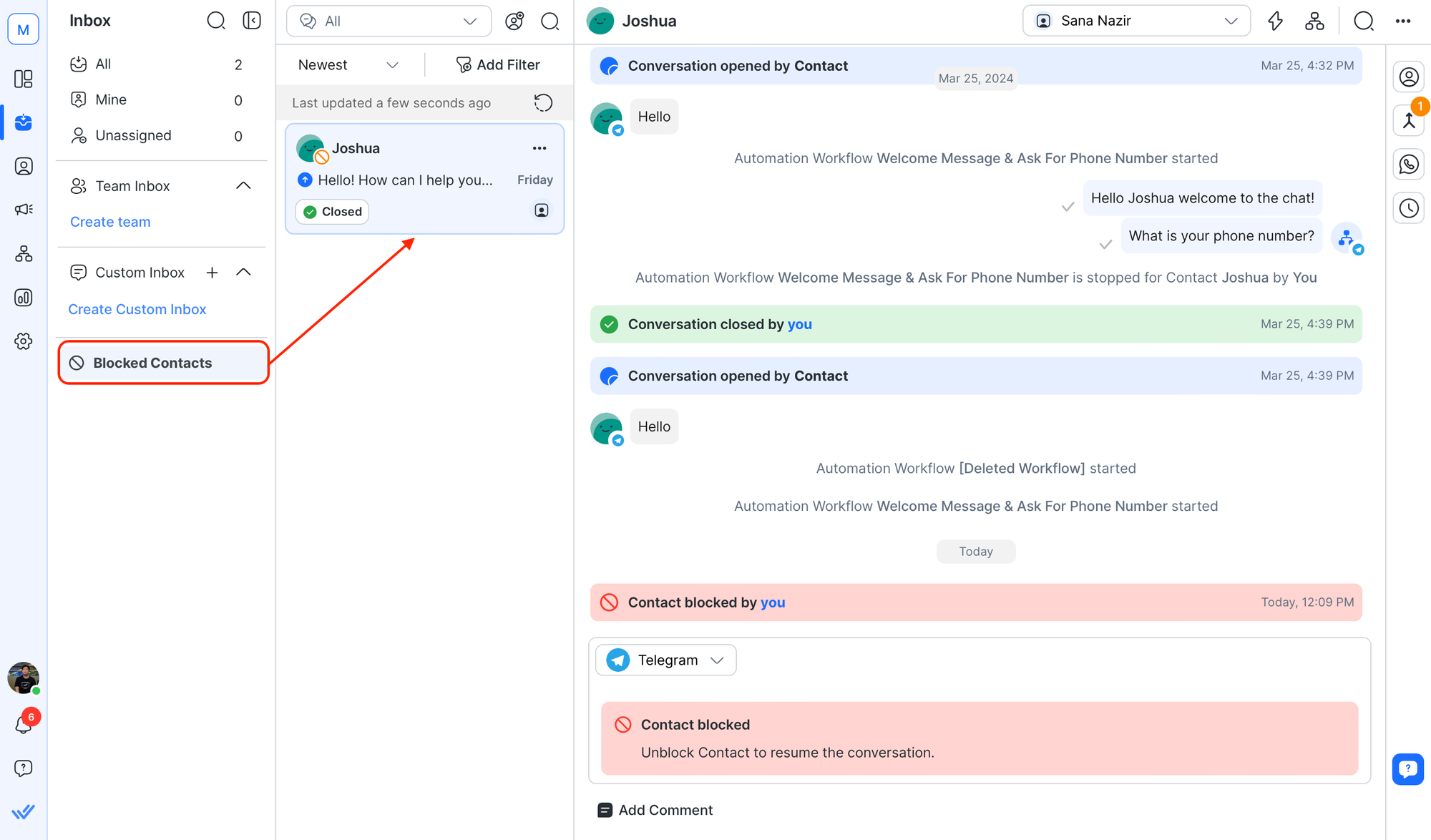
联系人已移至“阻止的联系人”部分
联系人不会显示在任何段中,除了 阻止的联系人 段。
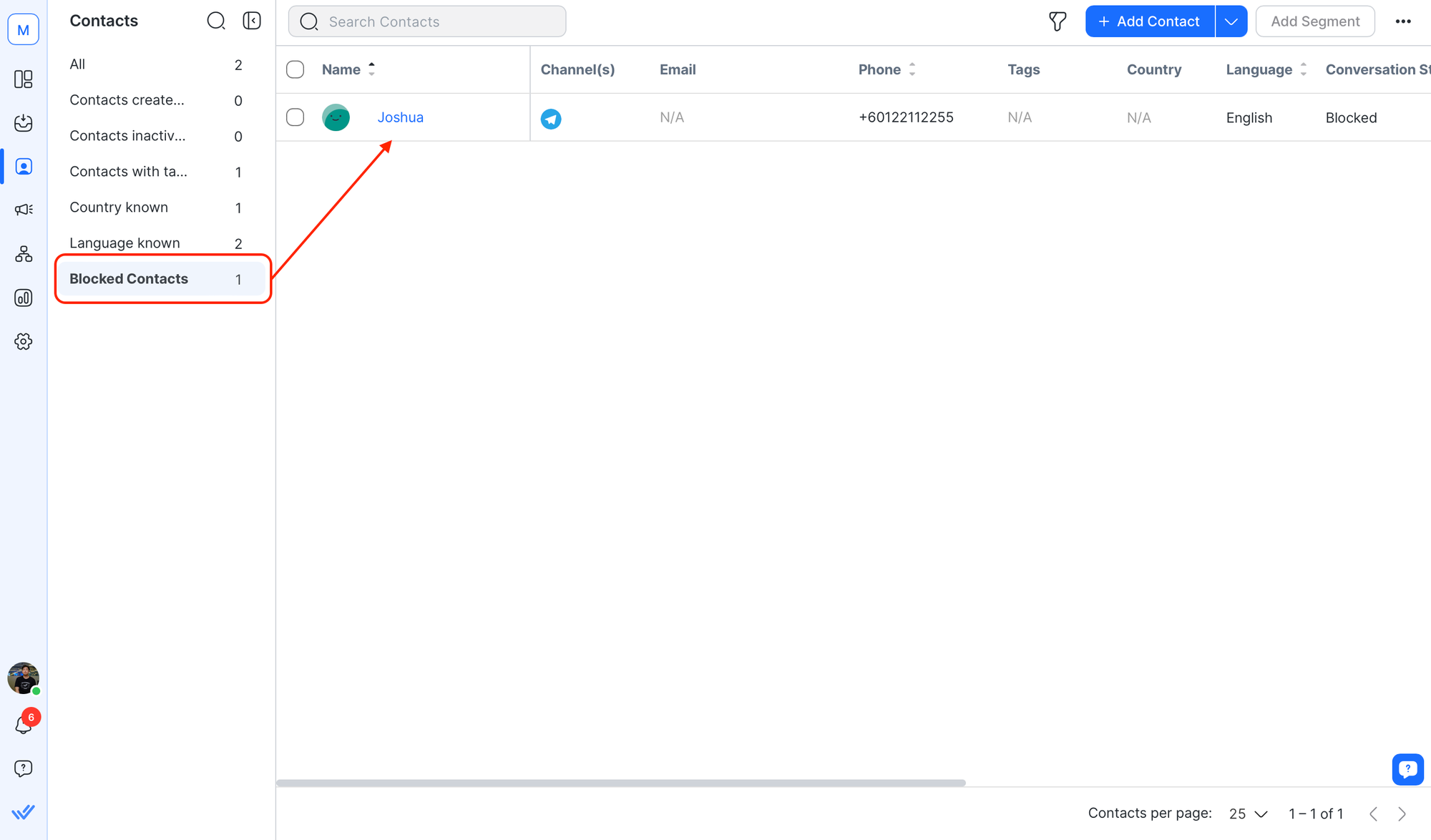
正在进行的工作流程自动停止
如果对话中有任何正在进行的工作流,这些工作流将自动停止。
您仍然可以为被阻止的联系人启动工作流快捷方式。 但是,如果工作流中有一个与联系人交互的步骤,例如向联系人发送消息、打开或关闭对话步骤,则工作流将在到达此步骤时自动结束。
无法使用贪睡功能
您将无法暂停被阻止的联系人。
不合并联系人
您将无法将联系人与被阻止的联系人合并,反之亦然。




